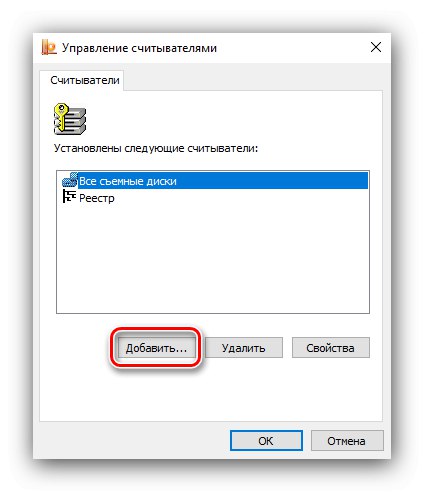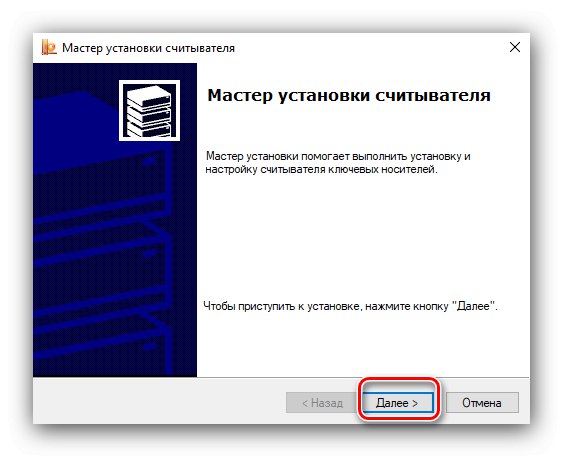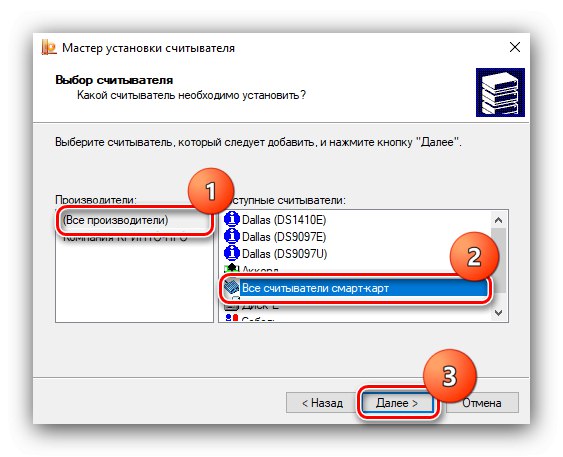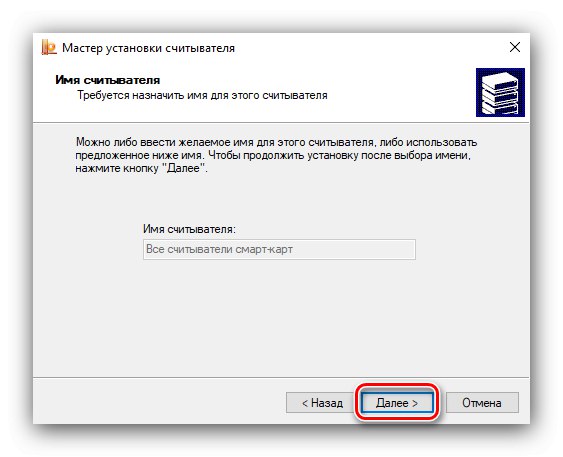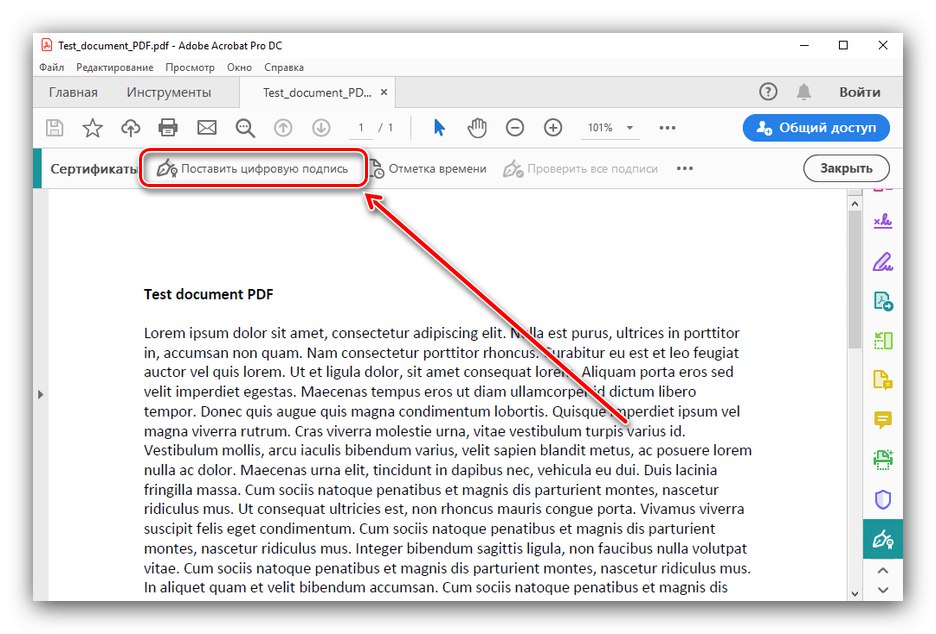Фаза 1: Припрема
Да бисте користили електронски дигитални потпис (у даљем тексту ЕДС) са флеш диска, биће вам потребна апликација добављача крипто услуга - на пример, ЦриптоПро.
Преузмите ЦриптоПро са званичне веб странице
Проверите и сам медијум - требало би да садржи директоријум са електронским кључевима.
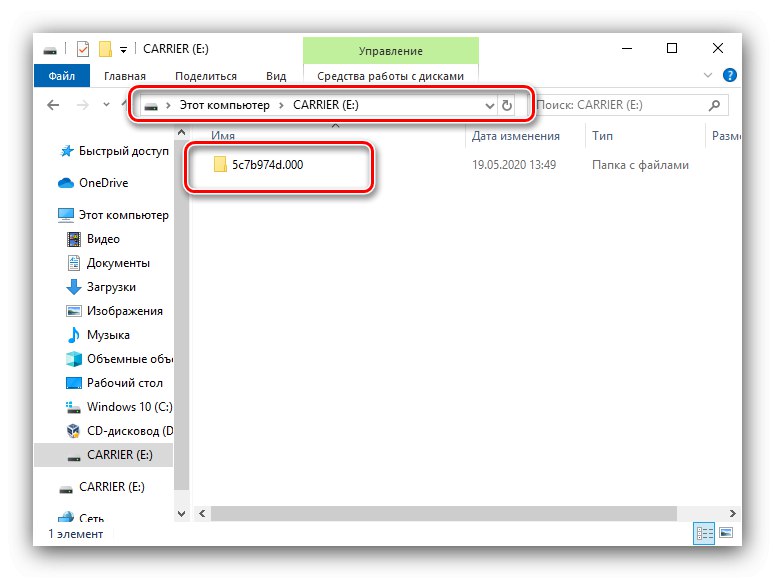
Након тога можете наставити са подешавањем апликације.
Фаза 2: Конфигурисање ЕДС менаџера
Хајде сада да конфигуришемо добављача шифровања - поступак је додавање медија у његов директоријум.
- Покрените ЦриптоПро ЦСП - на пример, фасцикле из менија "Почетак".
- Идите на картицу "Опрема" и кликните на ставку „Конфигуриши читаче ...“.
- Алат за конфигурацију треба да садржи ставке као на снимку екрана испод.
- Ако било који од њих недостаје, кликните Додати.
![Почните да додајете читач на ЦриптоПро ЦСП да бисте користили електронски потпис са УСБ стицка]()
ИН Додај чаробњака ... кликни "Даље".
![Чаробњак за додавање читача на ЦриптоПро ЦСП за коришћење електронског потписа са УСБ флеш диска]()
Изаберите на левој страни прозора "Сви произвођачи", а десно - „Сви читачи паметних картица“.
![Додајте све читаче на ЦриптоПро ЦСП да бисте користили електронски потпис са УСБ флеш диска]()
Притисните поново "Даље".
![Наставите да додајете читач на ЦриптоПро ЦСП да бисте користили електронски потпис са флеш диска]()
Кликните "Готово"а затим поново покрените рачунар.
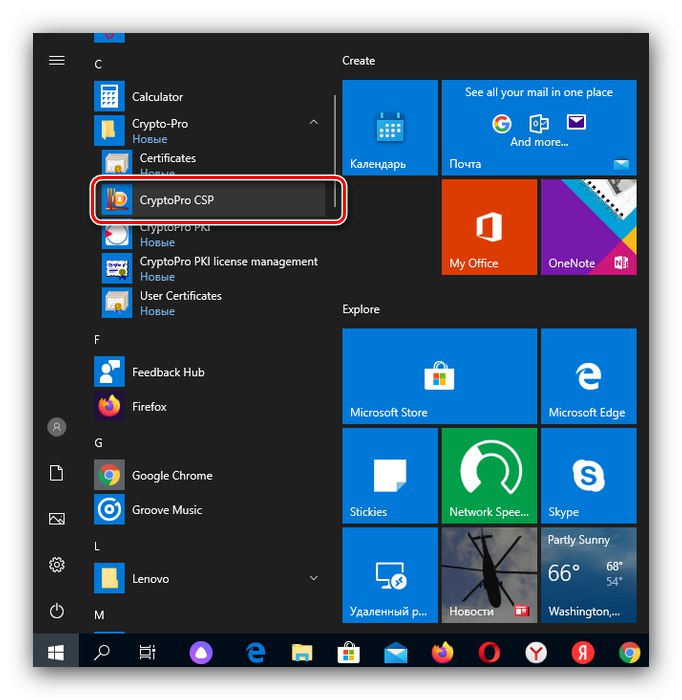
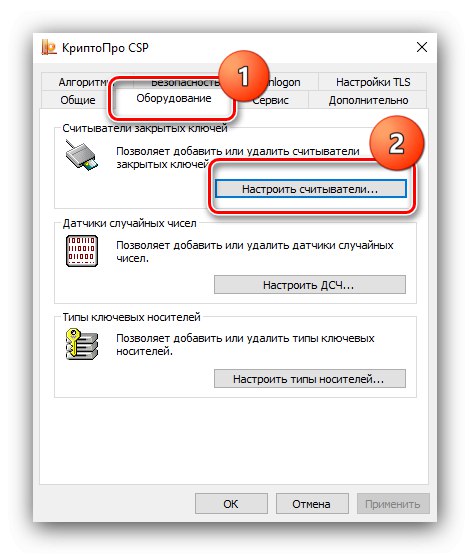
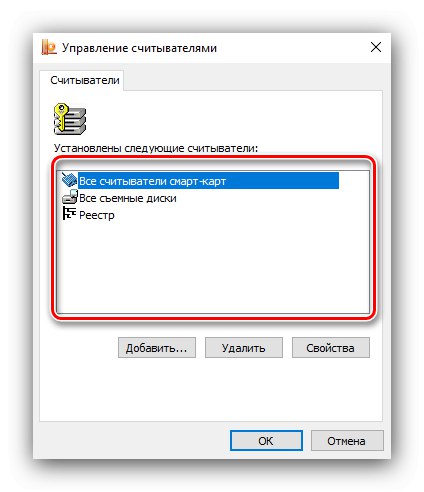
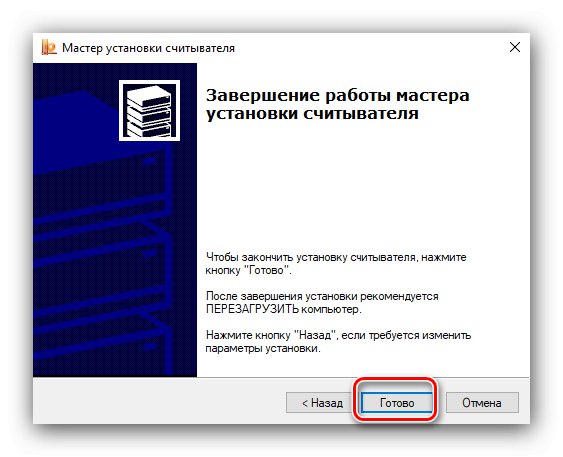
Овим је подешавање завршено и можете директно прећи на коришћење ЕДС-а.
Фаза 3: Коришћење потписа са УСБ стицка
ЕДС се може користити за многе трансакције и немогуће је све њих размотрити у оквиру овог чланка. Због тога ћемо дати примере у виду заштите докумената у програмима Мицрософт Ворд и Адобе Ацробат Про ДЦ.
Мицрософт Ворд
- Отворите документ који вам треба у програму Ворд, а затим користите ставку „Датотека“.
- Затим кликните на дугме „Заштита докумената“.
![Заштита Ворд документа за коришћење електронског потписа са УСБ флеш диска]()
Изаберите опцију из менија „Додај дигитални потпис“.
- Појавиће се прозор за додавање. Изаберите врсту потврде и сврху потписивања у одговарајућим пољима, а затим проверите сертификат. Потоњи се по потреби могу променити, за шта кликните на дугме „Промени“ и подесите потребни ЕДС, а затим кликните "Сигн".
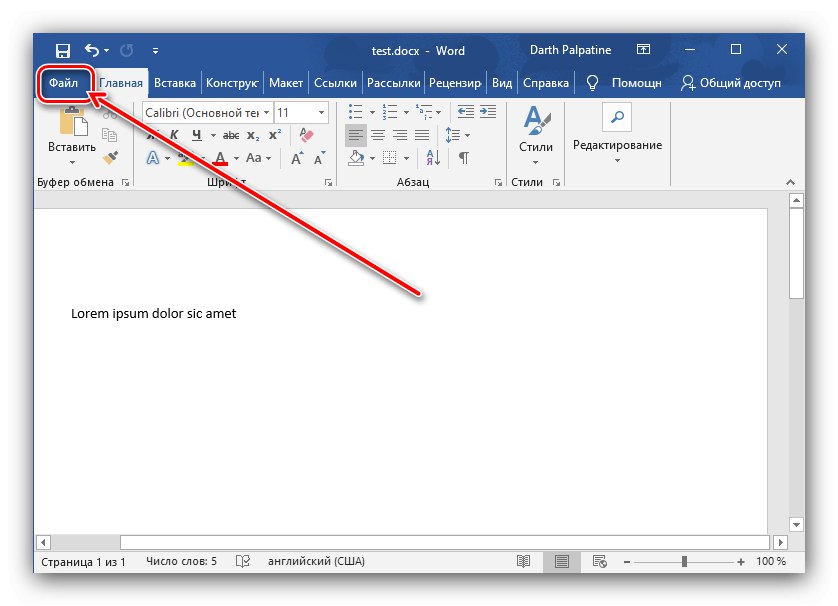

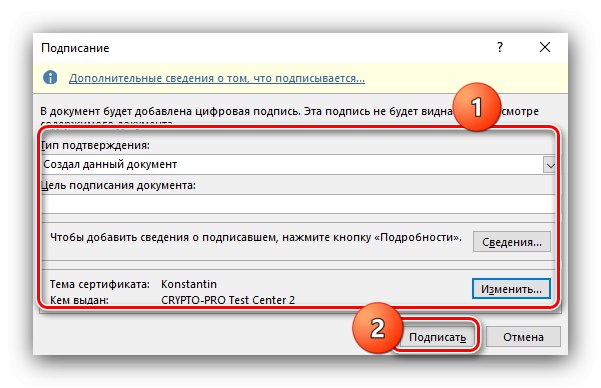
На овај начин датотека ће бити заштићена вашим дигиталним потписом.
Адобе Ацробат Про ДЦ
- Отворите потребан документ у програму Адобе Ацробат, а затим идите на картицу "Алати", на којој изаберите опцију "Сертификати"смештен у блоку "Обрасци и потписи".
- Појавиће се трака са алаткама, кликните на дугме „Дигитални знак“.
![Постављање ЕДС-а у Адобе Ацробат за коришћење електронског потписа са УСБ флеш диска]()
Прочитајте упутства, кликните "У РЕДУ" и назначити место будућег потписа.
- Затим одаберите потребан сертификат и кликните „Настави“.
- Погледајте преглед - ако сте задовољни свиме, кликните "Сигн".
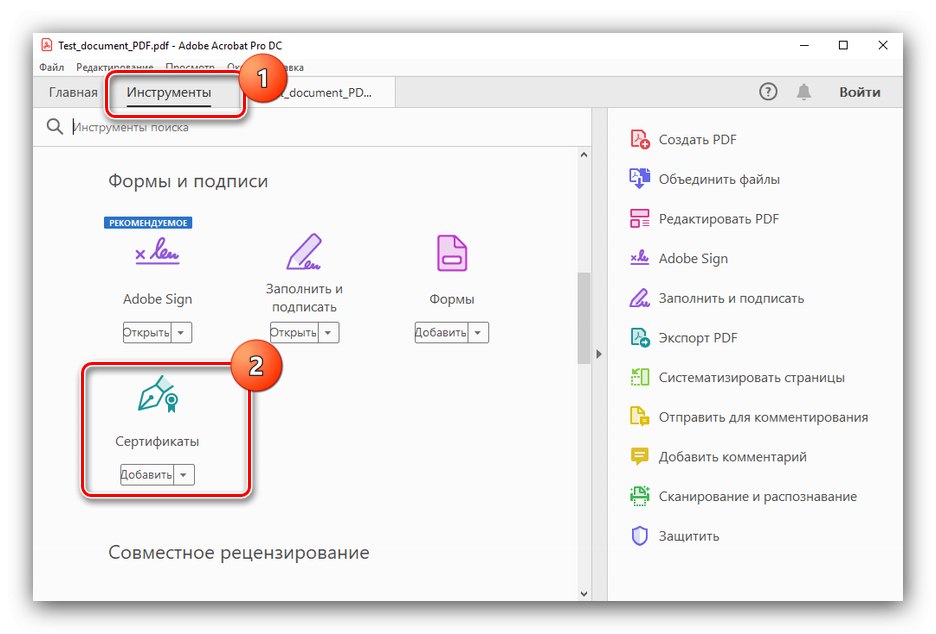
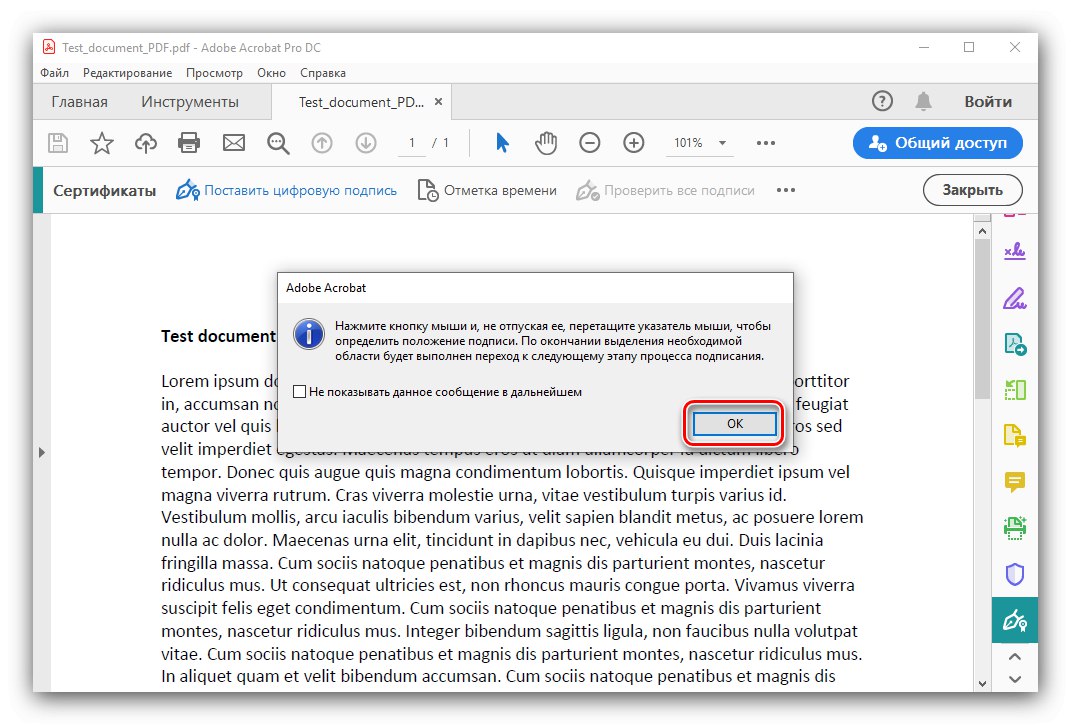
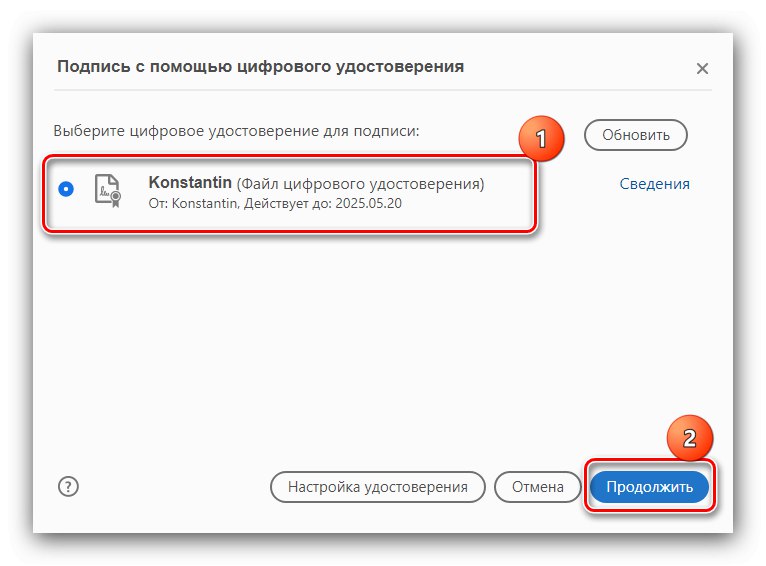
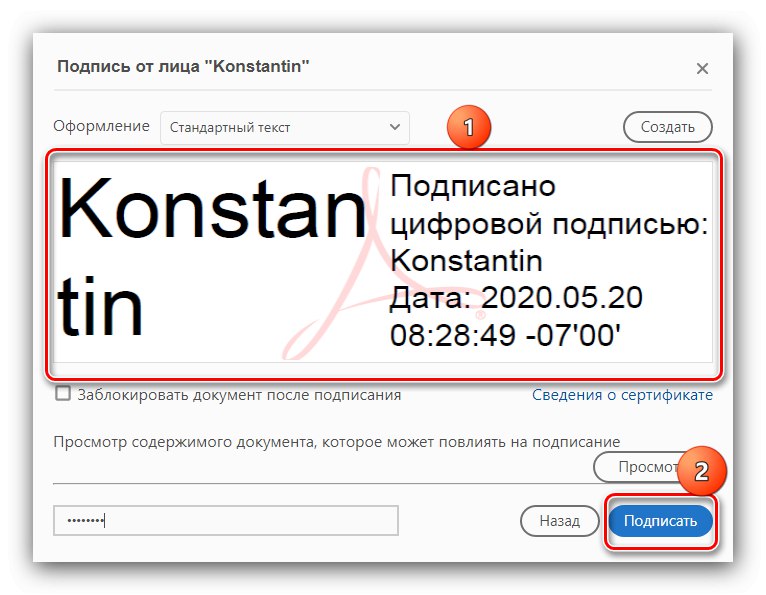
Готово - документ је потписан.